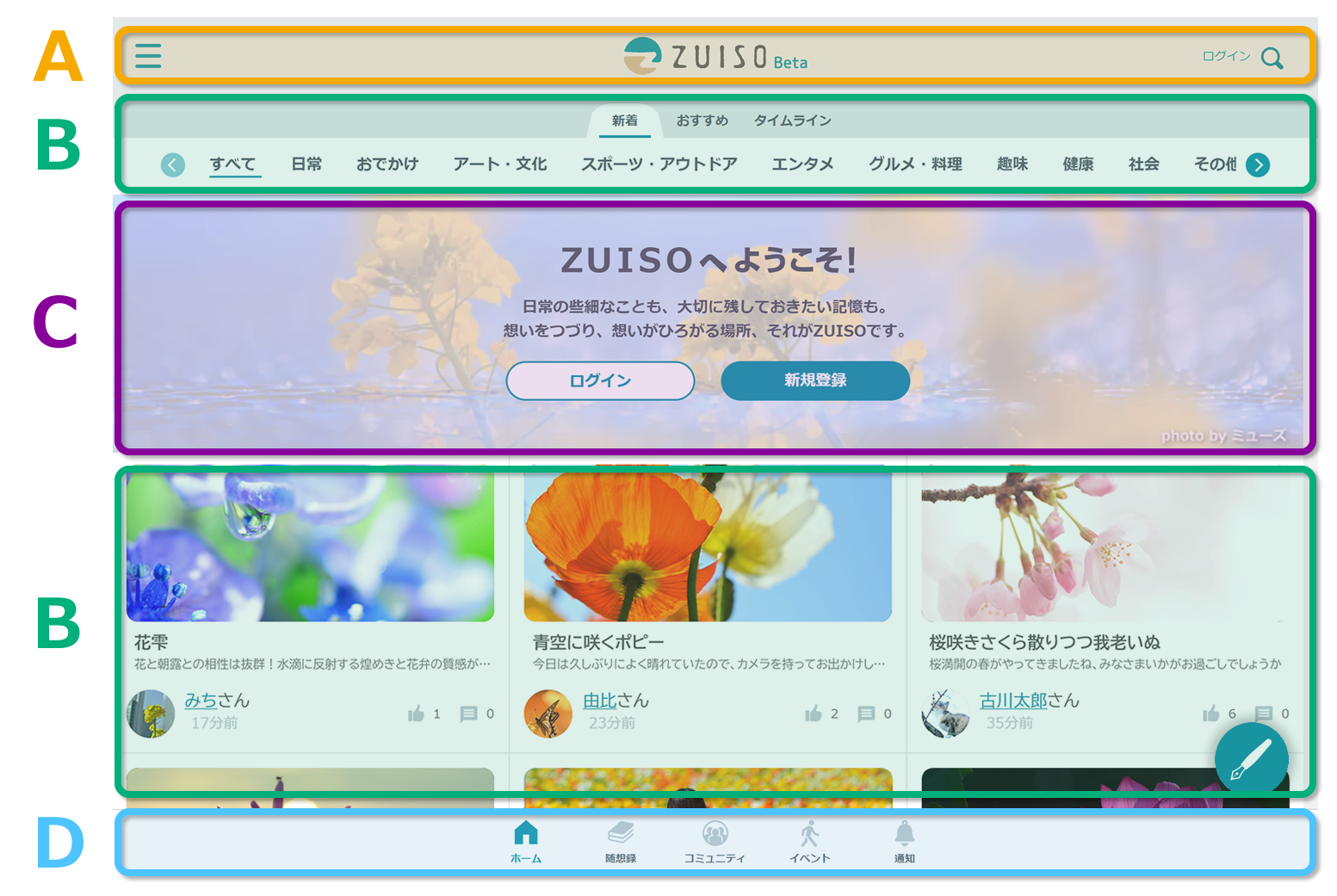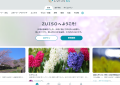この投稿では、ホーム画面の見方について解説します。
『ZUISO』は、想いをつづり、想いをつなげ、そして広げるサービスです。
「多くの人に、趣味を通じてもっと気軽に、より深く交流してもらえるサービスをつくりたい!」
そんな想いがたくさん詰まっています。
『ZUISO』では、写真と文章を組み合わせた「随想」を投稿してコメントを送り合うだけでなく、 趣味を語る「コミュニティ」や、実際に友だちを誘える「イベント」での交流も可能です。
それではホーム画面の見方を、画面のエリアごとに解説します。
ホーム画面の見方
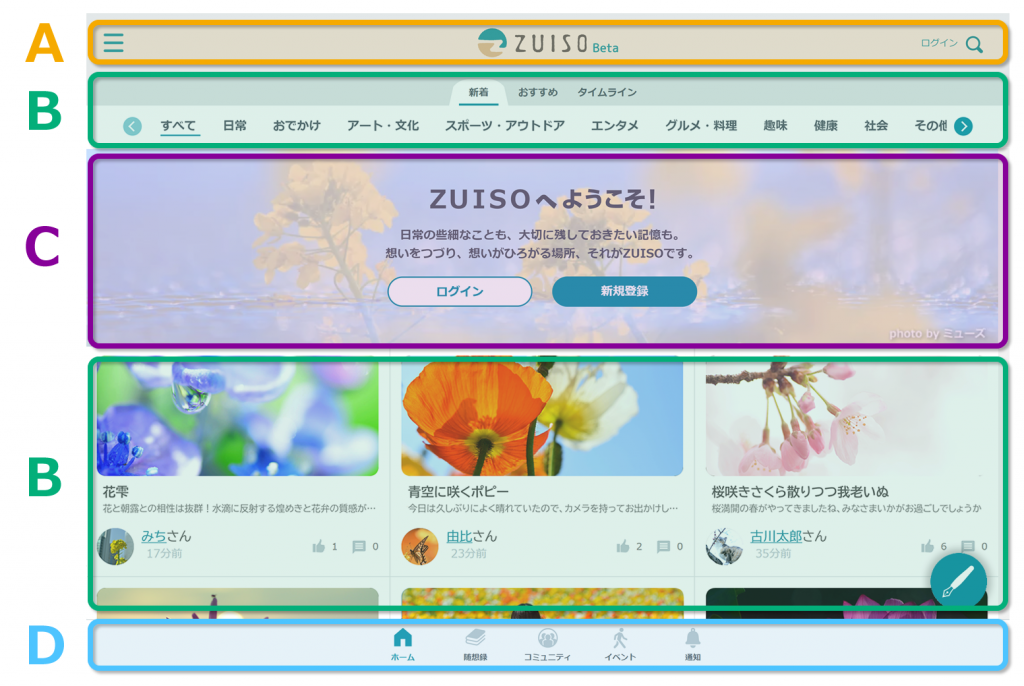
エリアA
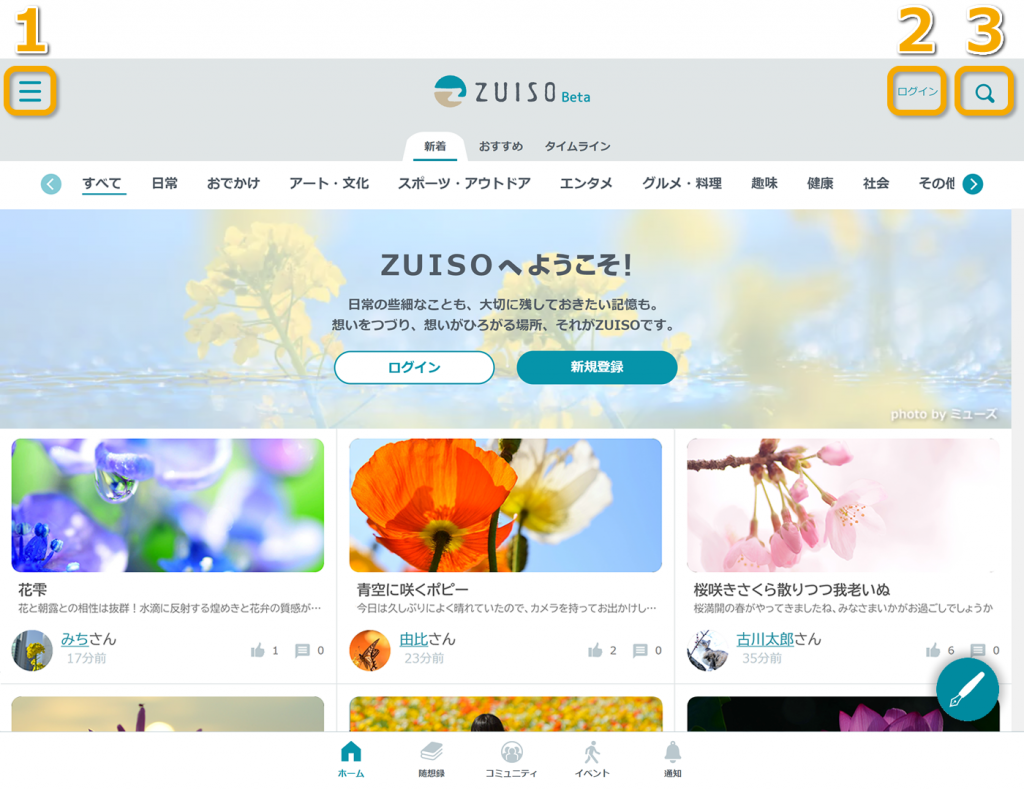
1. メニュー
運営からのお知らせや、ZUISOガイド、お問い合わせフォーム、個人設定などを表示できます。
2. ログイン ※このボタンはログイン後は表示されません。
こちらからログインできます。
『ZUISO』が初めてのお客さまは、エリアCの2.新規登録をご覧ください。
3. 検索
こちらから他の方の随想を探すことができます。
エリアB
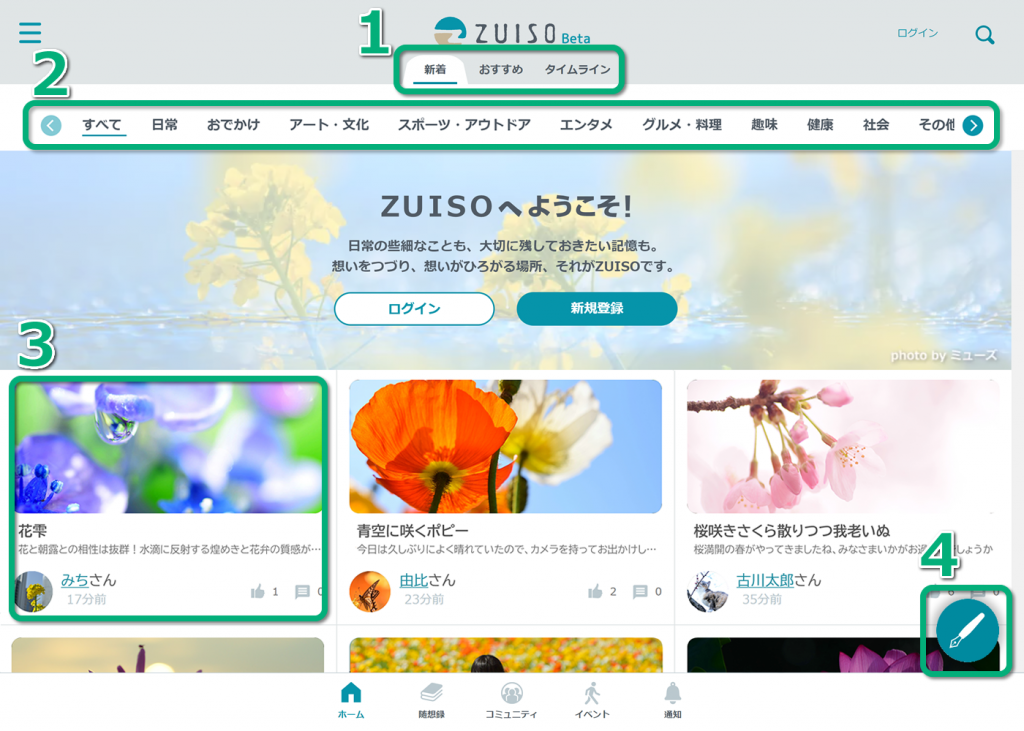
1. 新着・おすすめ・タイムライン
ZUISO全体の「新着」投稿が表示されます。「おすすめ」ではよく見られている随想が、
「タイムライン」ではフォローしてる方の「随想」が表示されます。
2. カテゴリー一覧
「すべて」のカテゴリーの投稿が表示されています。
他のカテゴリーに切り替えると、そのカテゴリーを設定した「随想」のみが表示されます。
3. 随想記事
投稿された「随想」が表示されています。画像や本文を押すと、詳しく読むことができます。
4. 随想をつづる
こちらから随想をつづることができます。随想をつづる方法に関しては、こちらをご覧ください。
エリアC
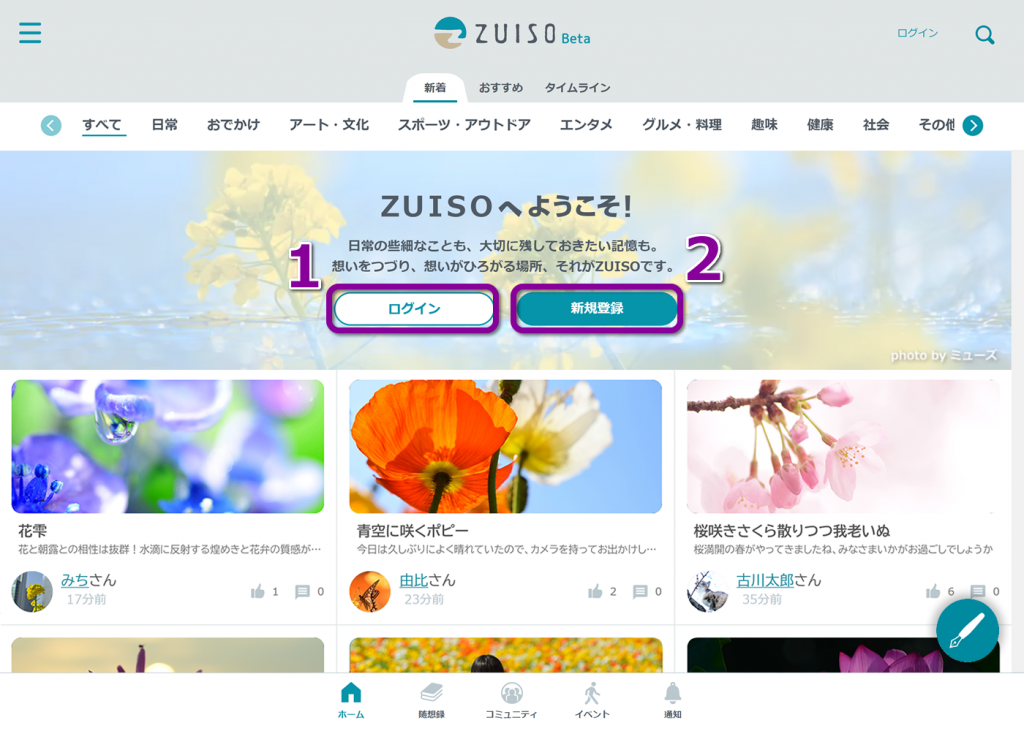
1. ログイン
こちらからログインが可能です。
『ZUISO』が初めてのお客さまは、次の2.新規登録をご覧ください。
2. 新規登録
『ZUISO』が初めてのお客さまは、このボタンから新規登録をお願いいたします。
なお新規登録の詳しい方法は、こちらをご覧ください。
エリアD
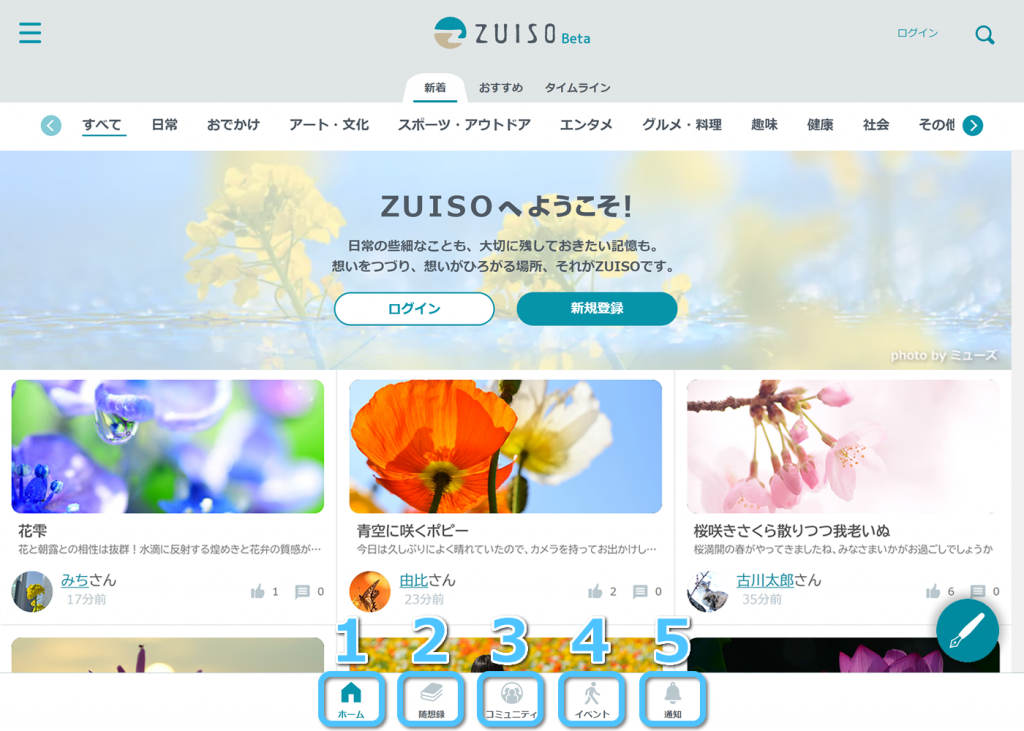
1. ホーム
現在表示されている画面です。
2. 随想録
こちらから、あなた自身の「随想」をまとめたマイページ、「随想録」を表示できます。
3. コミュニティ
こちらから、同じ趣味の人とつながり、語り合える「コミュニティ」を表示できます。
「コミュニティ」の詳しい使い方は、こちらをご覧ください。
4. イベント
こちらから、『ZUISO』の友だちと実際に会う企画が立てられる、「イベント」を表示できます。
「イベント」の詳しい使い方は、こちらをご覧ください。
5. 通知
こちらから、あなたの随想やコミュニティに関するお知らせを表示できます。
ホーム画面のご説明は以上です。
まずは「随想」をつづって発表してみてください!
『ZUISO』へようこそ!